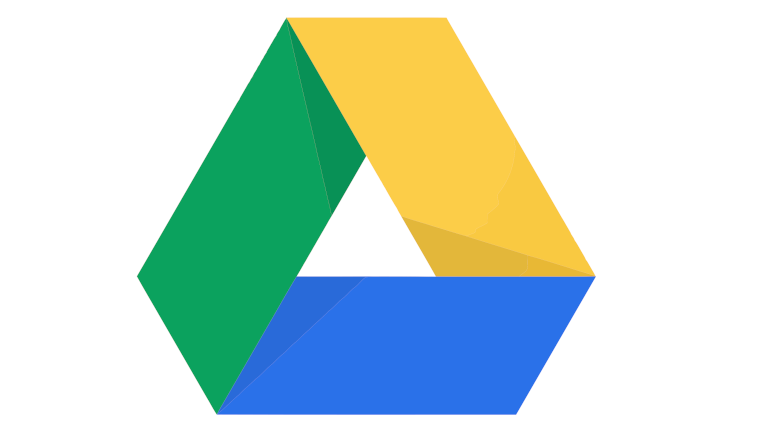MacとWindows、iPhoneとandroid。
色々と使っていますが、
- Mac←→iPhone
- Windows←→android
は、端末をUSBでつなぐだけで外部端末として認識してくれるので問題ないのですが、逆の場合は少し面倒な場合も、、
私は本業(某制作)はMac、ブログを代表とする副業やエクセル等をwindows。と使い分けていましたが、色々あって最近ブログもMacで書くようになりました。
単純に本業用なので、メモリも多くしているし、モニターも大きいから...という単純な理由です。
自分の中での評価(Mac=windows)なのは変わらずどちらも愛用していますが、スマホは周りの制作系の人たちが全員iPhoneなので、そのアンチテーゼ?なのか、androidなのです。
android内の画像をwindowsに取り込むのはストレスがなかっただけに、Macでブログを書くときの唯一のストレスでして、、
色々試した結果、Googleドライブを使って取り込むのが一番ストレスがなく、確実な印象でしたので、その他の方法との比較等、書いてみたいと思います。
Macとandroidをつなぐ方法
Macとandroidをつなぐ方法は色々あります。
・Bluetoothで接続
・USBで接続
・WEBを経由する
といった方法があるかと思われます。
それぞれ見ていきたいと思います。
Bluetoothで接続
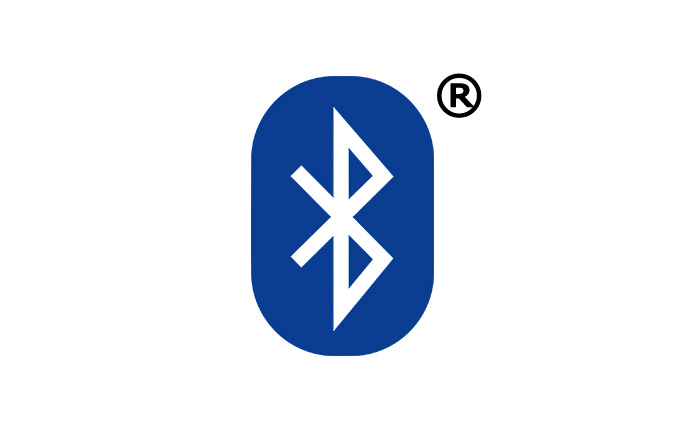
Bluetoothはお手軽でいいですよね。
しかし私の場合、Mac(10.13.6)とandroid。認識したりしなかったり、、
認識している時間帯にフォルダを開いても、画像のフォルダまでたどり着けず。
つきつめれば理由を叩き出し、解決する方法も見えるかと思いますが、他に選択肢がある状況でその気力はなく、早々に捨て。
USBで接続
有料アプリの購入
私がiPhoneを使っていたのはiPhone5までで、そこからandroidへ移行しましたが、iPhoneとwindowsのデータ転送には
的なソフトを使っていました。
値段的にも3000円程度なので、今回もそれ系を探そうかなと思い始めたところで、Android File Transferというアプリに出会いました。
Android File Transfer
Android File TransferというアプリをMacにインストールするだけで、Macとandroidの間でデータの転送が可能になるというのです。
https://www.android.com/filetransfer/からダウンロードできてお値段無料!
しかも、android.comというアドレスからもわかるように、アンドロイド公式なので、危険性もだいぶ薄いだろう!
これは!
と、喜んでDLしました。
が、しょせんandroidとMac。あまり仲はよろしくないようでして
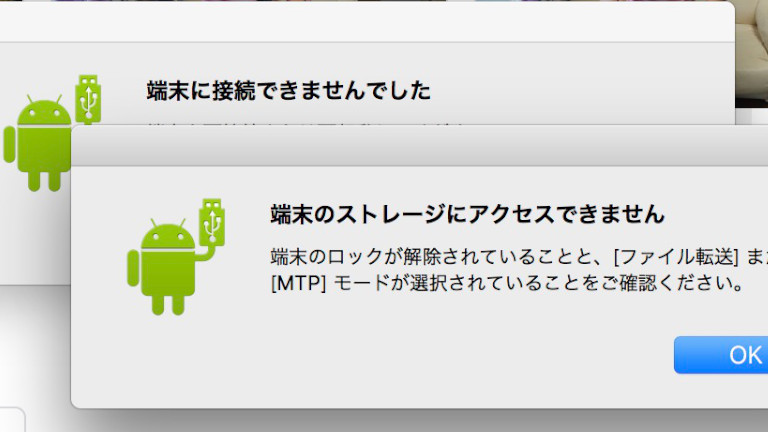
こんなのはしょっちゅうです。
というか一発目はほぼこれで、何度かつないでいると、たまたま機嫌が良いとつながってくれる。といった感じ。もちろんスマホ側でファイル転送のモードにしていてもです。
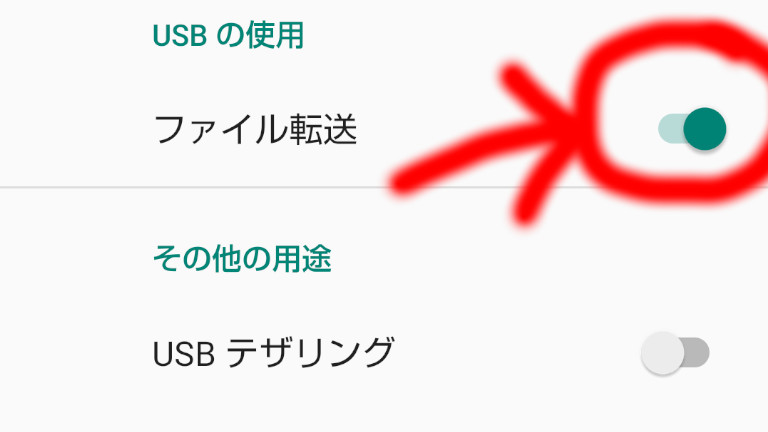
しかもたまたまつながってくれたとしても
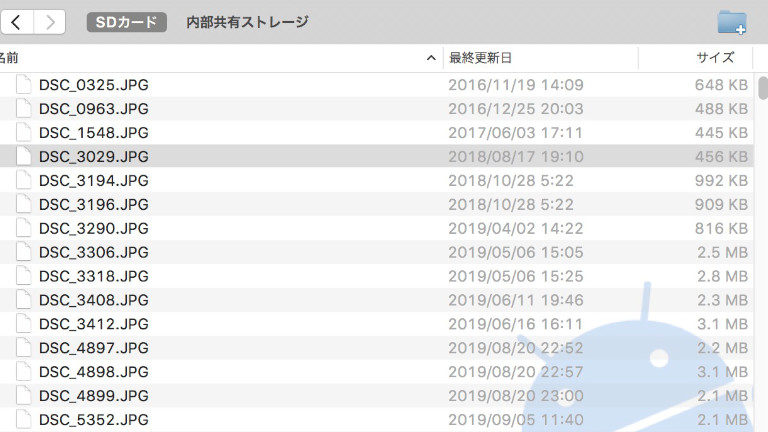
こんな感じで、ファイル名の羅列が表示されるだけで、Mac特有の「アイコン表示、リスト表示...」のあれすらありません。
なんにしても、接続の精度が悪すぎて辟易してしまいました。
更に!
ある日、Macにandroidを接続すると、一瞬USBがすべて無効になるということがあって...
マウスもキーボードも一瞬無効に。差し替えで普通に復旧できましたが、本業のソフトにちょと面倒臭い反応をしてしまい、やっぱりMacとアンドロイドは相性悪いんだろうな...と。
結局windowsに取り込んでMacに転送するか、、とか考えていましたが、これまであまり使っていなかった「Googleドライブ」があるじゃないか...
と思い立って、Googleドライブに切り替えてみると、なんだかんだこれが一番ストレスなかったのです。
Googleは平等ですね。。
androidの画像をGoogleドライブで転送する方法
ということで、androidの画像をGoogleドライブで転送する方法です。
Googleドライブを使うには
Googleドライブを使う大前提として、Googleのアカウントが必要になります。Gmailを1つでも持っていれば問題なしですね!
そして、スマホ側ではGoogleドライブのアプリが必要になります。
androidなら、Googleドライブのアプリはデフォルトで入っているので、「Google」フォルダで確認します。無ければPLAYストアでもなんでもいいので、見つけ出してダウンロードしておきましょう。
スマホ側で
androidの「アルバム」アプリを開き、右上の・・・が縦になったところをタップして「複数選択」をタップ。
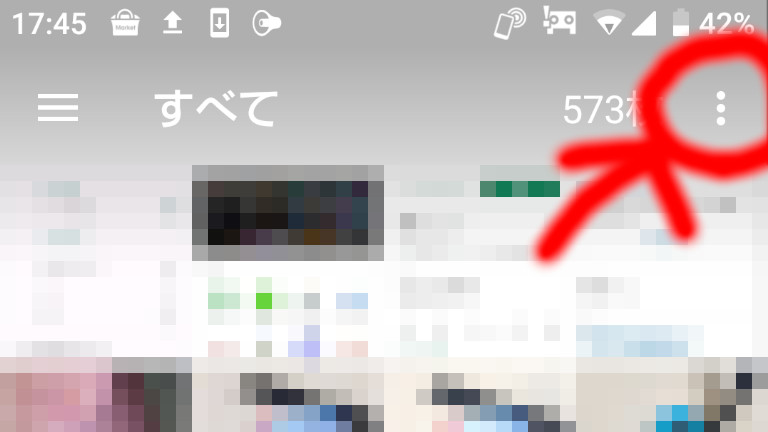
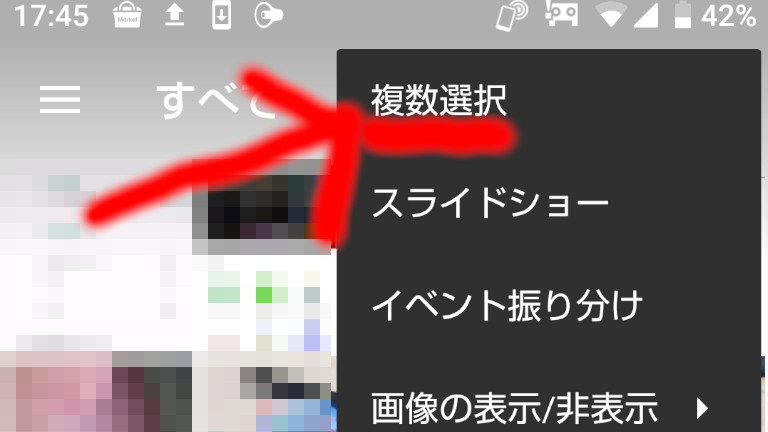
Macに転送したい画像を選択したら
↓
「共有」をタップ
↓
「ドライブに保存」をタップ。
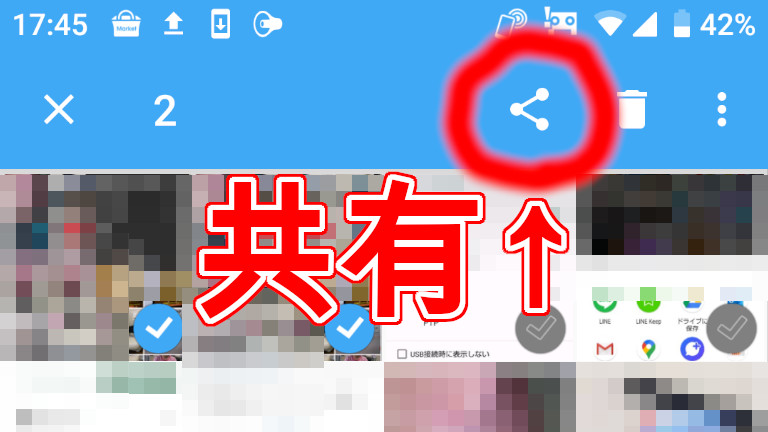
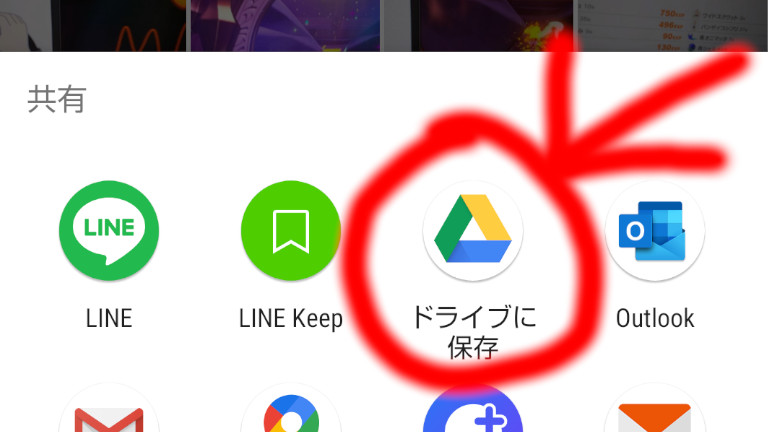
これでクラウドへの保存が開始されます。
Mac側で
Mac側で「Googleドライブ ログイン」で検索。←をクリックでも飛びます。
スマホ側と同じアカウントでログインしているブラウザで開くと、すぐにGoogleドライブにログインしている画面が出てきます。
スマホからのアップロードが完了していれば、さっき選択した画像を確認できるはずです。
Macに取り込みたい画像を選択(複数ある場合はShiftを押しながら複数選択)し、右クリックで
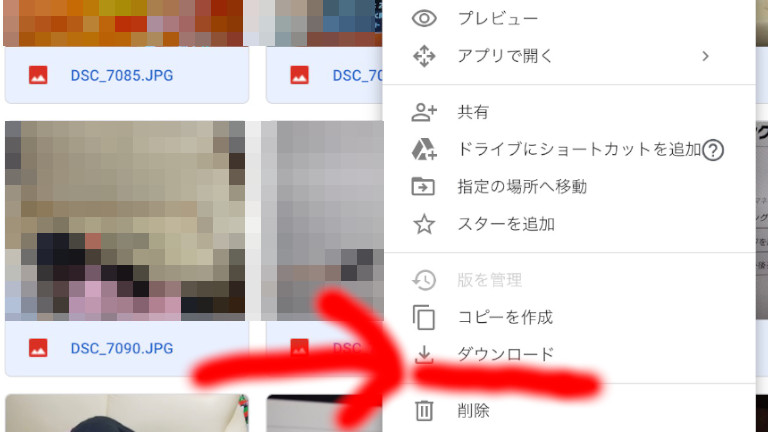
ダウンロードを押すと、勝手に圧縮してくれてダウンロードが始まります。
ダウンロードフォルダを見ると、zipでダウンロードされているので、任意の場所にドラッグして、ダブルクリックすると展開されます。
Macとwindowsは一長一短ですが、ZIPに関してはMacの圧勝ですよね!
android→Macの画像取込みまとめ
環境によっては、Bluetoothの方が便利だったり、有料アプリが便利だったり、色々あるかと思いますが、Googleドライブは無料ですし、他のデバイスでの共有も楽だし、何気に便利ですね。
仕事ではfirestorageやギガファイルばっかりなので、Googleドライブ。正直ナメてました(笑)
なにより、MacやPCにトラブルがあったときに、保存先が一つでも多いというのは嬉しいことです。
以上。android→Macの画像取込みはGoogleドライブが確実!
でした。